Cách dùng proxy trong 3dsmax
Bạn đang lưu ý đến Hướng Dẫn Proxy vào 3Dsmax &Raquo; mẹo nhỏ Diễn Hoạ kiến Trúc phải không? như thế nào hãy cùng loadingvn.com đón xem bài viết này ngay sau đây nhé, vì chưng nó cực kì thú vị và hay đấy!
Hướng dẫn phương pháp proxy trong 3dsmaxĐể làm giảm dung lượng file, bóc một file cội nặng thành 2 file trong 3Ds Max các nhà kiến tạo thường thực hiện Proxy. Vậy Proxy vào 3Ds Max là gì? Cách thực hiện Proxy ra sao? thuộc Unica tìm hiểu qua bài viết dưới phía trên nhé!
Proxy vào 3Ds Max là gì?
Trong 3Ds Max, Proxy (hay có cách gọi khác là kỹ thuật nén) là làm việc dùng để gia công giảm dung lượng khi file quá to hoặc bóc tách một tệp tin thành hai file (file vỏ với file ruột). Khi thực hiện Proxy thì file vỏ vẫn hiển thị lúc dựng hình còn file ruột đang hiển thị lúc Render.
Bạn đang xem: Cách dùng proxy trong 3dsmax
Đang xem: khuyên bảo proxy trong 3dsmax
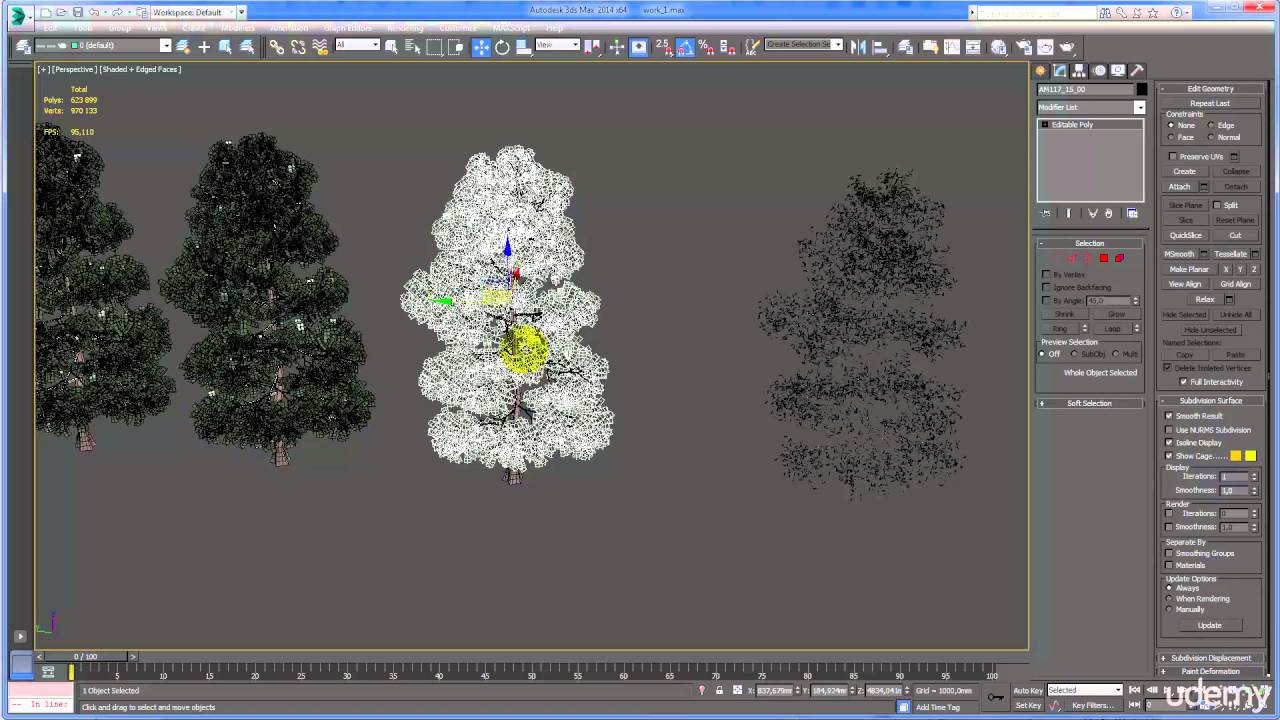
Proxy trong 3Ds Max dùng để giảm dung tích file hoặc bóc file gốc với dung tích nặng thành tệp tin vỏ và file ruột
Đặc biệt, so với những đối tượng người tiêu dùng có dung lượng quá dũng mạnh (lên đến vài trăm Poly) áp dụng Proxy hoàn toàn có thể giảm xuống chỉ còn 10.000 poly hoặc tốt hơn.
Cách Proxy vào 3Ds Max đối kháng giản, dễ dàng dàng
Để hoàn toàn có thể Proxy vào 3Ds Max bạn nên triển khai theo các bước dưới đây.
Bước 1: Đầu tiên bạn mở đối tượng người dùng cần chỉnh ra. Trường hợp trong khung cảnh có không ít vật thể bạn hãy sử dụng Alt+Q để bóc tách đối tượng.
Bước 2: Attach các đối tượng người tiêu dùng rời thành một.
Xem thêm: 500+ Hình Nền Điện Thoại 4K Cute Wallpaper, Cute Wallpaper
– Ở công đoạn này trước hết bạn cần click đề xuất và chọn Convert to Editable Poly rồi chọn cung cấp chỉnh Polygon.
– Sau đó, kéo xuống tìm Attach và click vào ô vuông ở bên cạnh nút Attach (Attach list) rồi chọn toàn bộ Geometry có trong list và nhận OK.
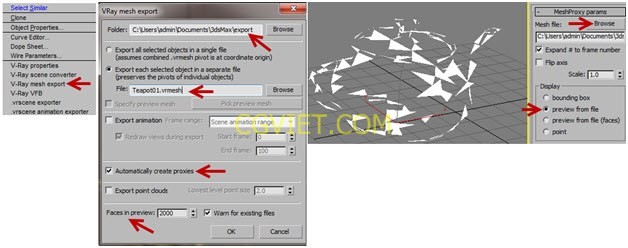
Hướng dẫn cụ thể cách Proxy vào 3Ds Max solo giản, dễ dàng dàng
Bước 3: kế tiếp bạn bấm vào phải lựa chọn Vray mesh export.
Bước 4: bạn chọn Browse để xác minh nơi lưu tệp tin Proxy. Sau đó bấm vào chọn Automatically create proxies và nhấn OK. Từ bây giờ file mà chúng ta nhận được là file nhẹ gồm chứa Proxy gốc, khi dịch chuyển file này qua trang bị khác chúng ta cần điều chỉnh lại đường truyền của Proxy này trên Modify/Browse để vẫn tồn tại file.
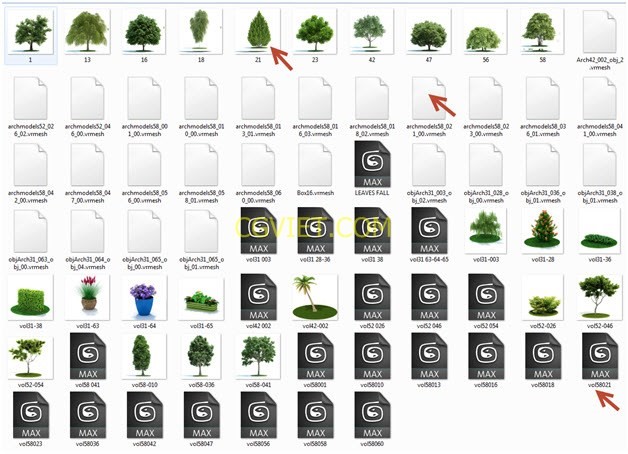
Thông hay khi đưa file đã có Proxy từ thiết bị này qua trang bị khác có khả năng sẽ bị mất, cho nên vì vậy bạn buộc phải vào Modify/Browse để kiểm soát và điều chỉnh lại đường dẫn
Như vậy chỉ qua 4 bước đơn giản dễ dàng bạn sẽ Proxy trong 3Ds Max hoàn thành rồi đấy. Chúng ta cần để ý rằng, sau khi Proxy xong bạn sẽ nhận được 2 file: 1 file nhẹ (vỏ) với 1 file nặng (ruột). Vào đó, các bạn sẽ dùng file nhẹ để Merge vào 3Ds Max còn file nặng sẽ dùng làm tham chiếu file vơi khi Render. Ngoài ra các bạn có thể tìm hiểu thêm khoá học kiến thiết nội thất online của giảng viên Nguyễn Thy Đoan Trinh tự rất có thể tự mình xây dựng ra cùng thoả sức sáng tạo nghệ thuật theo phát minh của mình. Hy vọng với số đông chia sẻ có lợi trên bạn sẽ có thể tự Proxy vào 3Ds Max thành công.
Khóa học Thiết kế nội thất bằng 3D-Max
.XEM chi TIẾT KHÓA HỌC
Trên đây là cách Proxy trong 3Ds Max được UNICA phía dẫn đưa ra tiết, cố kỉnh thể. UNICA chúc bạn làm việc 3Ds Max hiệu quả!
nội dung liên quan:proxy 3dsmax, vray proxy 3ds max, proxy 3ds max, roxy render, làm nhẹ file 3dsmax, bớt poly trong 3ds max, có tác dụng nhẹ tệp tin max, 3ds max proxy, maxproxy
Vậy là đến đây nội dung bài viết về Hướng Dẫn Proxy trong 3Dsmax &Raquo; mẹo nhỏ Diễn Hoạ con kiến Trúc đã tạm dừng rồi. Hy vọng bạn luôn luôn theo dõi với đọc những bài viết hay của cửa hàng chúng tôi trên trang web loadingvn.com









